Registrace obrazových dat pro použití jako pozadí
V případě použití některých provozních prostředí nemusí být tato funkce k dispozici.
Můžete zvolit soubor bitové mapy (.bmp) a zaregistrovat jej jako nové pozadí. Můžete rovněž změnit a zaregistrovat některá nastavení existujících pozadí. Nepotřebná pozadí lze odstranit.
Registrace nového pozadí
Otevřete okno nastavení ovladače tiskárny
Na kartě Vzhled stránky (Page Setup) klepněte na tlačítko Razítko/Pozadí... (Stamp/Background...)
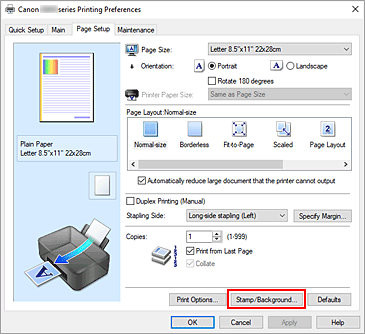
Otevře se dialogové okno Razítko/Pozadí (Stamp/Background).
Klepněte na tlačítko Vybrat pozadí... (Select Background...)
Otevře se dialogové okno Nastavení pozadí.
Vyberte soubor s obrázkem, který chcete zaregistrovat jako pozadí
Klepněte na tlačítko Vybrat soubor... (Select File...). Vyberte cílový rastrový soubor (.bmp) a klepněte na tlačítko Otevřít (Open).
Určení zarovnání a hustoty pozadí
V otevřeném okně s náhledem určete metodu zarovnání a hustotu rastrového obrázku na pozadí.
Uložte pozadí
Klepněte na kartu Uložit nastavení (Save settings), zadejte nový název do pole Název (Title) a klepněte na tlačítko Uložit (Save).
Po zobrazení výzvy k potvrzení klepněte na tlačítko OK. Poznámka
Poznámka- Na začátku a konci názvu nelze zadat mezery, tabulátory ani nové řádky.
Dokončete nastavení
V seznamu Pozadí (Backgrounds) se zobrazí zaregistrovaný název.
Změna a registrace některých nastavení pozadí
Vyberte pozadí, jehož nastavení chcete změnit
V dialogovém okně Razítko/Pozadí (Stamp/Background) zaškrtněte políčko Pozadí (Background). Následně ze seznamu vyberte název pozadí, které chcete změnit.
Klepněte na tlačítko Vybrat pozadí... (Select Background...)
Otevře se dialogové okno Nastavení pozadí (Background Settings).
Během prohlížení okna náhledu upravte každou z položek na kartě Pozadí (Background)
Uložte pozadí
Na kartě Uložit nastavení (Save settings) klepněte na tlačítko Uložit s přepsáním (Save overwrite). Pokud chcete uložit pozadí s jiným názvem, zadejte nový název do pole Název (Title) a klepněte na tlačítko Uložit (Save).
Po zobrazení výzvy k potvrzení klepněte na tlačítko OK.Dokončete nastavení
V seznamu Pozadí (Backgrounds) se zobrazí zaregistrovaný název.
Odstranění nepotřebného pozadí
V dialogovém okně Razítko/Pozadí (Stamp/Background) klepněte na tlačítko Vybrat pozadí... (Select Background...)
Otevře se dialogové okno Nastavení pozadí (Background Settings).
Vyberte pozadí, které chcete odstranit
Vyberte název pozadí, které chcete odstranit, ze seznamu Pozadí (Backgrounds) na kartě Uložit nastavení (Save settings) a klepněte na tlačítko Odstranit (Delete).
Po zobrazení výzvy k potvrzení klepněte na tlačítko OK.


